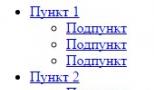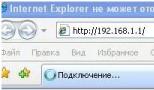Файловыe системы изнутри: FAT vs NTFS. Файловые системы FAT, FAT16, FAT32 Файловая система фат
В FAT имена файлов имеют формат 8.3 и состоят только из символов кодировки ASCII . В VFAT была добавлена поддержка длинных (до 255 символов) имён файлов (англ. Long File Name, LFN ) в кодировке UTF-16LE , при этом LFN хранятся одновременно с именами в формате 8.3, ретроспективно называемыми SFN (англ. Short File Name ). LFN нечувствительны к регистру при поиске, однако, в отличие от SFN, которые хранятся в верхнем регистре, LFN сохраняют регистр символов, указанный при создании файла.
Структура системы FAT
В файловой системе FAT смежные секторы диска объединяются в единицы, называемые кластерами . Количество секторов в кластере равно степени двойки (см. далее). Для хранения данных файла отводится целое число кластеров (минимум один), так что, например, если размер файла составляет 40 байт, а размер кластера 4 кбайт, реально занят информацией файла будет лишь 1 % отведенного для него места. Для избежания подобных ситуаций целесообразно уменьшать размер кластеров, а для сокращения объёма адресной информации и повышения скорости файловых операций - наоборот. На практике выбирают некоторый компромисс. Так как емкость диска вполне может и не выражаться целым числом кластеров, обычно в конце тома присутствуют т. н. surplus sectors - «остаток» размером менее кластера, который не может отводиться ОС для хранения информации.
Пространство тома FAT32 логически разделено на три смежные области:
- Зарезервированная область. Содержит служебные структуры, которые принадлежат загрузочной записи раздела (Partition Boot Record - PBR, для отличия от Master Boot Record - главной загрузочной записи диска; также PBR часто некорректно называется загрузочным сектором) и используются при инициализации тома;
- Область таблицы FAT, содержащая массив индексных указателей («ячеек»), соответствующих кластерам области данных. Обычно на диске представлено две копии таблицы FAT в целях надежности;
- Область данных, где записано собственно содержимое файлов - то есть текст текстовых файлов, кодированное изображение для файлов рисунков, оцифрованный звук для аудиофайлов и т. д. - а также т. н. метаданные - информация относительно имен файлов и папок, их атрибутов, времени создания и изменения, размеров и размещения на диске.
В FAT12 и FAT16 также специально выделяется область корневого каталога. Она имеет фиксированное положение (непосредственно после последнего элемента таблицы FAT) и фиксированный размер в секторах.
Если кластер принадлежит файлу, то соответствующая ему ячейка содержит номер следующего кластера этого же файла. Если ячейка соответствует последнему кластеру файла, то она содержит специальное значение (FFFF 16 для FAT16). Таким образом выстраивается цепочка кластеров файла. Неиспользуемым кластерам в таблице соответствуют нули. «Плохим» кластерам (которые исключаются из обработки, например, по причине нечитаемости соответствующей области устройства) также соответствует специальный код.
При удалении файла первый знак имени заменяется специальным кодом E5 16 и цепочка кластеров файла в таблице размещения обнуляется. Поскольку информация о размере файла (которая располагается в каталоге рядом с именем файла) при этом остаётся нетронутой, в случае, если кластеры файла располагались на диске последовательно и они не были перезаписаны новой информацией, возможно восстановление удалённого файла.
Загрузочная запись
Первая структура тома FAT называется BPB (англ. BIOS parameter block ) и расположена в зарезервированной области, в нулевом секторе. Эта структура содержит информацию, идентифицирующую тип файловой системы и физические характеристики носителя (дискеты или раздела на жёстком диске).
BIOS Parameter Block
BPB в принципе отсутствовал в FAT, обслуживавшей MS-DOS 1.x, так как в то время предполагалось лишь два различных типа тома - одно- и двусторонние пятидюймовые дискеты на 360 кб, причём формат тома определялся по первому байту области FAT. BPB был введен в MS-DOS 2.x в начале 1983 года как обязательная структура загрузочного сектора, по которой впредь следовало определять формат тома; старая схема определения по первому байту FAT лишилась поддержки. Также в MS-DOS 2.0 была введена иерархия файлов и папок (до этого все файлы хранились в корневом каталоге).
Структура BPB в MS-DOS 2.x содержала 16-битное поле «общего количества секторов», что означало принципиальную неприменимость этой версии FAT для томов объёмом более 2 16 = 65 536 секторов, то есть более 32 Мб при стандартном размере сектора 512 байт. В MS-DOS 4.0 (1988) вышеназванное поле BPB было расширено до 32 бит, что означало увеличение теоретического размера тома до 2 32 = 4 294 967 296 секторов, то есть до 2 ТБ при 512-байтном секторе.
Следующая модификация BPB появилась вместе с Windows 95 OSR2, в которой была введена FAT32 (в августе 1996 года). Было снято двухгигабайтное ограничение на размер тома, том FAT32 теоретически может иметь размер до 8 Тб. Впрочем, размер каждого отдельного файла при этом не может превышать 4 Гб. BIOS Parameter Block FAT32 в целях совместимости с ранними версиями FAT повторяет BPB FAT16 вплоть до поля BPB_TotSec32 включительно, далее следуют различия.
«Загрузочный сектор» FAT32 в действительности представляет собой три 512-байтных сектора - сектора 0, 1 и 2. Каждый из них содержит сигнатуру 0xAA55 по адресу 0x1FE, то есть в последних двух байтах, в случае если размер сектора равен 512 байт. Если же размер сектора более, чем 512 байт, то сигнатура содержится как по адресу 0x1FE, так и в последних двух байтах нулевого сектора, то есть дублируется.
FSInfo
Загрузочная запись раздела FAT32 содержит структуру под названием FSInfo , используемую для хранения значения числа свободных кластеров тома. FSInfo, как правило, занимает сектор 1 (см. поле BPB_FSInfo) и имеет следующую структуру (адреса относительно начала сектора):
- FSI_LeadSig. 4-байтовая подпись 0x41615252, свидетельствует, что сектор используется для структуры FSInfo.
- FSI_Reserved1. Промежуток с 4-го по 483-й байт сектора включительно, обнуляется.
- FSI_StrucSig. Ещё одна подпись, расположена по адресу 0x1E4 и содержит значение 0x61417272.
- FSI_Free_Count. Четырёхбайтовое поле по адресу 0x1E8, содержит последнее известное системе значение числа свободных кластеров тома. Значение 0xFFFFFFFF означает, что число свободных кластеров неизвестно и должно вычисляться.
- FSI_Nxt_Free. Четырёхбайтовое поле по адресу 0x1EC, содержит номер кластера, от которого должен начинаться поиск свободных кластеров по таблице индексных указателей. Обычно это поле содержит номер последнего кластера FAT, отведенного для хранения файла. Значение 0xFFFFFFFF означает, что поиск свободного кластера должен проводиться с самого начала таблицы FAT, то есть со второго кластера.
- FSI_Reserved2. Зарезервированное 12-байтное поле по адресу 0x1F0.
- FSI_TrailSig. Подпись 0xAA550000 - последние 4 байта сектора FSInfo.
Смысл введения FSInfo в оптимизации работы системы, так как в FAT32 таблица индексных указателей может иметь значительные размеры и её побайтовый просмотр может занять значительное время. Однако значения полей FSI_Free_Count и FSI_Nxt_Free могут не соответствовать действительности и должны проверяться на адекватность. Кроме того, они даже не обновляются в резервной копии FSInfo, расположенной, как правило, в секторе 7.
Определение типа FAT тома
Определение типа FAT тома (то есть выбор между FAT12, FAT16 и FAT32) производится ОС по количеству кластеров в томе, которое в свою очередь определяется из полей BPB. Прежде всего вычисляется количество секторов корневого каталога:
RootDirSectors = (BPB_RootEntCnt * 32) / BPB_BytsPerSec
DataSec = TotSec - (BPB_ResvdSecCnt + (BPB_NumFATs * FATSz) + RootDirSectors)
Наконец, определяется количество кластеров области данных:
CountofClusters = DataSec / BPB_SecPerClus
По количеству кластеров проводится однозначное соответствие с файловой системой:
- CountofClusters < 4085 - FAT12
- CountofClusters = 4085 ÷ 65524 - FAT16
- CountofClusters > 65524 - FAT32
Согласно официальной спецификации, это единственный допустимый способ определения типа FAT. Искусственное создание тома, нарушающего указанные правила соответствия, приведет к его некорректной обработке Windows. Тем не менее, рекомендуется избегать значений CountofClusters, близких к критическим (4085 и 65525), для верного определения типа файловой системы любыми, часто некорректно написанными драйверами.
Со временем FAT стали широко использовать в различных устройствах для совместимости между DOS, Windows, OS/2, Linux. Майкрософт не выказывала намерений принуждать к их лицензированию [уточнить ] .
В феврале 2009 года Майкрософт подала в суд на компанию TomTom , производителя автомобильных навигационных систем на основе Linux , обвиняя её в нарушении патентов.
Примечания
- http://cd.textfiles.com/megademo2/INFO/OS2_HPFS.TXT
- www.microsoft.com/mscorp/ip/tech/fathist.asp в archive.org
- Microsoft Extensible Firmware Initiative FAT32 File System Specification 1.03 . Microsoft (6 декабря 2000). - Документа в формате Microsoft Word, 268 Кб. Архивировано
- What About VFAT? . TechNet Archive . Microsoft (15 октября 1999). Архивировано из первоисточника 22 августа 2011. Проверено 5 апреля 2010.
- Не следует путать расширение файловой системы VFAT с одноимённым драйвером файловой системы, который появился в Windows for Workgroups 3.11 и предназначен для обработки вызовов функций MS-DOS (INT 21h) в защищённом режиме (см.: KB126746: Windows for Workgroups Version History . VERSION 3.11 → Non-Network Features . Microsoft (14 ноября 2003). Архивировано из первоисточника 22 августа 2011. Проверено 5 апреля 2010. )
- Federal Patent Court declares FAT patent of Microsoft null and void (англ.) . heise online . Heise Zeitschriften Verlag (2 марта 2007). Архивировано
- Brian Kahin. Microsoft Roils the World with FAT Patents (англ.) . The Huffington Post (10 марта 2009). Архивировано из первоисточника 22 августа 2011. Проверено 10 марта 2009.
- Ryan Paul. Microsoft suit over FAT patents could open OSS Pandora"s Box (англ.) . Ars Technica . Condé Nast Publications (25 февраля 2009). Архивировано
- Glyn Moody. (англ.) . ComputerworldUK . IDG (5 марта 2009). Архивировано из первоисточника 22 августа 2011. Проверено 9 марта 2009.
- Steven J. Vaughan-Nichols. Linux companies sign Microsoft patent protection pacts (англ.) . Блоги Computerworld . IDG (5 марта 2009). Архивировано из первоисточника 22 августа 2011. Проверено 9 марта 2009.
- Erica Ogg. TomTom countersues Microsoft in patent dispute (англ.) . CNet (19 марта 2009). Архивировано из первоисточника 22 августа 2011. Проверено 20 марта 2009.
Ссылки
- ECMA-107 (англ.) стандарт FAT
| Компоненты Microsoft Windows | |
|---|---|
| Основные | |
| Службы управления |
|
| Приложения |
Контакты DVD Maker Факсы и сканирование Internet Explorer Журнал Экранная лупа Media Center Проигрыватель Windows Media Программа совместной работы Центр устройств Windows Mobile Центр мобильности Экранный диктор Paint Редактор личных символов Удалённый помощник Распознавание речи |
Каждый, кто когда-либо инсталлировал операционную систему, сталкивался с тем, что на этапе форматирования установочного раздела жесткого диска программа предлагает выбрать тип файловой системы FAT или NTFS.
А тем, кому довелось выполнять форматирование флешки или другого внешнего накопительного устройства нужно было определиться между тремя файловыми системами FAT32, NTFS и exFAT. Чаще всего пользователи выбирают форматирование, предложенное по умолчанию, так как не знают, какова их разница.
Данная статья адресована тем, кто желает восполнить этот пробел в своих знаниях.
Файловая структура FAT: принципы и назначение
Файловая структура или File system была разработана в 70-х годах прошлого столетия компанией Microsoft и представляла собой определенный порядок организации пространства для хранения и доступа к данным на компьютерах и других цифровых устройствах.
Назначением функционала является обеспечение пользователю удобного управления информацией, хранящейся на диске или внешнем гаджете. В файловую систему входят файлы, папки и каталоги, а также комплекс системных инструментов, реализующих взаимодействие с ними для выполнения функций чтения-записи, создания-удаления, копирования, именования и т.п. Кроме того, данная структура организует совместный доступ к информации между пользователями и обеспечивает защиту от несанкционированных действий путем шифрования, работы в режиме «только чтение» и прочее.
Структурно вся область дискового пространства поделена на кластеры, как лист бумаги в клетку. Каждая клетка – это блок, размер которого задается при форматировании и должен быть кратным 2. Минимальный размер может быть 512 байт (у флешки), для жесткого диска он составляет 32 Кб. Один файл может занимать несколько таких кластеров. Образно можно представить дисковое пространство в виде тетради, где кластер – это буква, файл – слово, а файловая структура – оглавление тетради.
При обращении к файлу, операционная система должна найти его в нескольких кластерах, расположенных в разных местах на диске, так образуется цепочка кластеров. Каждый кластер имеет свою метку, которая определяет его как один из трех видов:
- Свободный, готовый к записи данных.
- Занятый, который хранит часть информации и имеющий в метке данные о следующем кластере в цепочке, при этом последний помечается особой меткой.
- BAD-блок – кластер с ошибками, который стане недоступен после форматирования.
Размер метки определяется видом файловой структуры: для FAT32 он равен 32 байтам.
Вся файловая система состоит из следующих частей:
- загрузочного сектора, который располагается в начале диска, активируется после загрузки ОС и хранит параметры раздела;
- таблицы размещения файлов («оглавления»), хранящей метки кластеров;
- копии таблицы размещения файлов, чтобы восстановить данные при повреждении файловой структуры;
- корневого каталога;
- области данных;
- цилиндра для выполнения операций чтения/записи.
Всего существует три типа файловой системы FAT: FAT12, FAT16 и FAT32. На смену FAT пришла NTFS, а exFAT является расширенной версией FAT32 и используется в основном для флеш-накопителей.
Достоинства и недостатки файловых структур FAT32, NTFS и exFAT
Для того чтобы определиться с выбором наиболее оптимальной файловой системы при форматировании, рассмотрим описания всех трех вариантов, останавливаясь на достоинствах и недостатках каждой.
FAT32
Среди трех рассматриваемых файловых структур FAT32 является самой старшей. Она пришла на смену FAT16 и до недавнего времени была наиболее прогрессивной. Выход FAT32 приурочили к выпуску операционной системы Windows 95 OSR2 в 1996 году. Главные отличительные особенности: 32-разрядная адресация кластеров и ограничения в размерах: файла не более 4 Гб и тома в 128 Гб.
Достоинства
Несмотря на некоторую моральную отсталость, FAT32 обладает рядом преимуществ перед другими файловыми системами. Ее главная привлекательность - совместимость и универсальность. FAT32 работает со всеми версиями операционных систем, включая Windows (сравнение всех версий), Linux и MacOS, подходит к любыми игровым консолям и прочим гаджетам с USB портом. Сегодня она используется во всех внешних накопителях (флешках, CD-картах) по умолчанию, так как многие старые устройства: ПК, ноутбуки, приставки с USB-входом могут работать только с FAT32.
Другими важными достоинствами файловой системы являются: высокоскоростная производительность, нетребовательность к объему оперативной памяти, продуктивная работа с файлами среднего и небольшого размера, а также небольшая изнашиваемость диска из-за меньших движений головки. Впрочем, она также подвержена фрагментации, и периодическая дефрагментация не помешает однозначно.
Недостатки
Главным минусом данной файловой системы являются ограничения в размере. Для кластеров он не может быть более 64 Кб, иначе некоторые приложения могут неправильно рассчитывать дисковое пространство.
Размер файла не должен превышать 4 ГБ, таким образом, максимальный размер диска при размере кластера для таблицы размещения файлов в 32 КБ будет около 8 ТБ.
При форматировании диска средством ScanDisk, являющимся 16-разрядной программой, с учетом самих таблиц FAT и при максимальном размере кластера в 32 КБ размер тома ограничивается 128-ю гигабайтами.
С учетом того, что не многие компьютерные устройства оснащены винчестером объемом более 8 Тб, этот недостаток не будет ощутимым для большинства пользователей. Однако тот момент, что FAT32 работает с файлами размером до 4 Гб, является существенным минусом, так как большинство качественных видеофайлов современного формата 4К сегодня имеют размер свыше этих 4 Гб, а значит, не совместимы с данной файловой системой.
Кроме ограничений в размерах, FAT32 имеет другие недостатки. Она не поддерживает длинные имена файлов, что не очень удобно пользователям, которые желают идентифицировать файлы по логическому принципу, исходя из его содержимого. Есть претензии к системе безопасности (не помешает дополнительный антивирусный сканер) и защищенности файлов при сбоях (особенности жестких дисков), а также низкая скорость при работе с каталогами, содержащими множество файлов.
Таким образом, FAT32 больше годится для переносных не слишком емких устройств и старых компьютеров. Последние версии Windows уже невозможно установить на диск, отформатированный с системой FAT32, необходимо переформатирование в NTFS.
Главное применение файловой системы FAT32 сегодня – это переносные флешки и SD-карты (особенности), которые содержат не много файлов и совместимы с разнообразными цифровыми устройствами.
NTFS
Данная файловая система была разработана компанией Microsoft в 1993 году и представлена вместе версией Windows NT 3.1. В самом названии new technology file system , что означает файловая система новой технологии , заложена ее прогрессивная сущность.
После форматирования диска в системе NTFS он делится на три зоны:
- MFT - зона или общая таблица файлов (Master File Table), где хранится информация о файлах и каталогах;
- данные пользователя;
- метафайлы, в которых содержится служебная информация.
Каждый из метафайлов ответственен за определённую область. Например, LogFile - это файл журналирования, в котором выполняется запись всех операций в журнал, Boot – загрузочный сектор, Bitmap контролирует свободное место в разделе и т.п. Такая структура надежно защищает файлы от любых сбоев, будь то зависания ОС или отключение электричества.
Достоинства
В отличие от FAT32 в данной файловой структуре практически отсутствуют ограничения в объеме файлов и каталогов. Размер кластера может варьироваться от 512 байт до 64 Кб, оптимальным считается размер в 4 Кб.
Благодаря множеству существенных доработок для повышения безопасности, таких как поддержка прав доступа к файлам, HPFS квотирование, шифрование, журналирование, разграничение доступа и аудит, жесткие ссылки и прочее, NTFS является идеальной для форматирования диска под системную область. Прочие разделы винчестера также могут быть отформатированы в данной системе, так как NTFS позволяет оптимально использовать дисковое пространство при наличии множеств мелких файлов.
Достоинством этой файловой организации является быстрая скорость доступа к файлам небольшого размера, высокая производительность при работе с большими файлами, а также возможность использования длинных названий файлов.
Недостатки
Главным минусом системы NTFS является несовместимость со всеми операционными системами ниже Windows NT, а также ограничения в совместимости с прочими ОС. Так, Mac OS читает файлы с дисков NTFS, но не может выполнять их запись, такая же ситуация с совместимостью файлов Linux. Самые популярные игровые консоли Playstation и Xbox 360 не работают с NTFS, только Xbox One может с ней взаимодействовать.
Среди недостатков NTFS можно назвать также высокие требования к объему оперативной памяти, более низкая скорость по сравнению с FAT32 и трудности управления каталогами среднего объема.
Таким образом, целесообразнее использовать файловую структуру NTFS на жестких дисках, в том числе и SSD под управлением последних версий Windows, начиная с NT.
exFAT
Эта файловая система является последней из рассматриваемых по времени выпуска. Она появилась в 2008 году с очередными обновлениями к Windows XP и является, по сути, расширенной версией FAT32.
Главная цель разработчиков – создать производительную, удобную и универсальную файловую структуру для переносных накопительных устройств: флешек, SD-карт и съемных жестких дисков.
Достоинства:
- Простая организация без специализированных особенностей и ограничений в размерах файлов и раздела.
- Отличная совместимость со всеми ОС Windows, а также Mac OS и Linux. В последнем варианте необходима установка дополнительного софта.
- Поддержка со стороны всех современных яблочных девайсов, а также игровых приставок Xbox One и Playstation 4.
Основным недостатком файловой организации exFAT является лицензионная политика Microsoft, запрещающая ее бесплатное использование в открытом доступе.
Наиболее оптимальная файловая структура
Рассмотрев описания трех популярных файловых систем, можно сделать следующие выводы:
- для компьютерных устройств с операционной системой выше Windows NT целесообразнее будет форматирование жесткого диска в системе NTFS;
- для старых устройств, а также с целью совместимости с разными современными цифровыми гаджетами, оптимальным вариантом станет выбор FAT32;
- для любых съемных носителей идеальной будет применение системы

И последнее: информацию о том, какая файловая структура реализована на ваших дисках, можно узнать во вкладке «Общие» (правая клавиша мышки «Свойства»).
Эту файловую систему используют такие операционные системы, как Windows NT/2000/XP. При установке NTFS, диск разделяется на две неравные части: первая отводиться под MFT (Master File Table - общая таблица файлов), называется MFT - зоной и занимает порядка 12% от общего размера диска, вторую часть занимают собственно Ваши данные. Есть еще и третья зона, но о ней позже. Что за зверь этот MFT? Это основа NTFS. Он лежит, как было сказано ранее, в MFT - зоне т. е. в начале диска. Каждая запись в MFT соответствует какому-либо файлу и занимает около 1 Kb. По своей сути это каталог всех файлов находящихся на диске. Надо заметить, что любой элемент данных в NTFS рассматривается как файл, даже MFT. Первые 16 файлов (метафайлы) в MFT - зоне являются особой кастой. В них содержится служебная информация, они имеют фиксированное положение и они недоступны даже операционной системе. Кстати, первым из этих 16 является сам MFT - файл. Существует копия первых трех записей. Помните, я говорил о третьей зоне, так вот там она и лежит и своим положением, если можно так выразиться, делит диск пополам. Зачем это сделано? Да для надежности, в случае утери информации в MFT - файле, всегда можно восстановить информацию, а там уже дело техники, как говориться. Все остальные файлы в MFT - зоне могут располагаться произвольно. Надо заметить, что в MFT - зоне теоретически кроме служебных файлов ничего не находиться. Но бывают случаи, когда места на той части диска, что отведена для пользователя не остается:-(и тогда MFT - зона уменьшается. Соответственно появляется место во второй половине диска для записи данных. Когда же в этой зоне освобождается достаточное количество свободного места, MFT - зона опять расширяется. И вот тут то появляется проблема. В MFT - зону попадают обычные файлы и она начинает фрагментироваться. Это не смертельно конечно, но и приятного тут мало. Но вернемся к нашим баранам, то бишь метафайлам. Каждый из них отвечает за какую-либо область работы. Начинаются они с символа имени $ (тем, кто занимается программированием значок известен). Приведу пример некоторых из них:
- MFT - не что иное как сам MFT
- MFTmirr - та самая копия, что по серединке диска
- LogFile - это файл журналирования
- Boot - как видно из названия, его величество загрузочный сектор
- Bitmap - карта свободного места раздела
Ну и так далее. Информация о метафайлах находиться в MFT - файле. Сложно? Есть такое дело. Но вся эта фигня придумана для увеличения надежности NTFS и себя оправдывает. Едем дальше. NTFS практически не имеет ограничения на размеры диска (во всяком случае при нынешних технологиях производства жестких дисков). Размер кластера может варьироваться от 512 b до 64 Kb, хотя обычный его размер равен 4 Kb.
Поговорим теперь о каталоге. Это метофайл с обозначением $. . Он разделен на части в каждой из которых содержится имя файла, его атрибуты и ссылка на MFT - файл. А там уже есть вся остальная информация. Каталог представляет собой бинарное дерево. Попробуем разобраться, что это за фигня такая. В каталоге информация о данных на диске расположена таким образом, что при поиске какого-либо файла каталог разбивался на две части и ответ заключался в том, в какой именно части находиться искомое. Затем та же самая операция повторяется в выбранной половине. И так до тех пор, пока не будет найден нужный файл.
А теперь о файлах. Их как таковых нет. Нормально, да! Есть так называемые стримы, или говоря нормальным русским языком - потоки. То есть, любая единица информации представляет собой несколько потоков. Один поток - это сами данные, он является основным. Другие потоки - атрибуты файла. К любому файлу можно прикрепить любой другой файл. Проще говоря, к потокам одних данных можно прикрепить совершенно новый поток и записать туда новые данные. Вот только информация по объему файла берется по объему основного потока. Пустые или малоразмерные файлы на диске отображены только в метафайлах. Сделано это в целях экономии дискового пространства. Вообще надо отметить, что понятие файл намного глубже и шире и все свойства описать довольно сложно. Отмечу, что максимальная длина имени файла может достигать 255 символов.
Ко всему прочему, файлы NTFS имеют такой замечательный атрибут как сжатый. Любой файл или даже каталог может быть сжат. Сама операция сжатия происходит незаметно, так как скорость ее довольно высока. До кучи, используется так называемое виртуальное сжатие т. е. одна часть файла может быть сжата, а другая нет. Сжатие осуществляется блоками. Каждый блок равен 16 кластерам.
В NTFS используется шифрование данных. Таким образом, если Вы снесли систему и установили ее по новой, зашифрованные файлы без соответствующей санкции прочитать не сможете.
Теперь о журналировании. Но сначала определимся с понятием транзакция. Транзакция - это действие, которое должно быть выполнено целиком и полностью (читай - корректно), в противном случае оно вообще не будет выполнено. Так вот, на основе этой фигни, при сбое во время записи данных на диск, пометок о новом файле в метафайлах сделано не будет. А место, куда была начата запись будет считать чистым. Это необходимо для предохранения:-) от различного рода геморроев. Короче, выполнил действие до конца - сделал запись, не удалось - и записывать об этом незачем. Но следует заметить, что функция журналирования сохраняет работоспособность файловой системы, а не ваших данных.
И наконец в NTFS есть еще две такие функции, как Symbolic Links - возможность создания виртуальных каталогов, и Hard Links - поддержка нескольких имен для одного и того же файла.Вот пожалуй что и все.
На данный момент времени эта файловая система является самой распространенной, хотя и сдает постепенно свои позиции после выхода Windows XP. Поддерживают FAT 32 все операционные системы семейства Windows начиная с Windows 95 OSR2. Итак, FAT 32 (File Allocation Table) - это электронная таблица размещения файлов. Находиться она практически в самом начале диска. Структура диска FAT:
- 1. загрузочные секторы главного и дополнительного разделов;
- 2. загрузочный сектор логического диска;
- 3. корневой каталог;
- 4. область данных;
- 5. цилиндр для выполнения диагностических операций чтения/записи;
Основное преимущество FAT 32 перед FAT 16 заключается в том, что вместо 16 разрядных записей используются 32х разрядные. Это в свою очередь увеличивает количество кластеров в разделе до 268 435 456 (в FAT - 65 536). При использовании FAT 32 размер тома равен 2 Tb, а размер одного файла может достигать 4 Gb. Заметное отличие FAT 32 от предшествующих таблиц заключается в том, что корневой каталог не занимает фиксированного места на диске и может иметь любой размер.
Размер кластера при использовании FAT 32 в разделе размером 2 Gb с 5 000 файлами равен 4 Kb (в FAT 16 - 32 Kb), в таблице будет использоваться до 524 288 записей. При этом сама таблица будет весить порядка 2 Мb.
Сравнение NTFS и FAT 32.
Ну что, займемся неблагодарным делом - сравнением двух файловых систем.
Достоинства:
- 1. Быстрая скорость доступа к файлам малого размера;
- 2. Размер дискового пространства на сегодняшний день практически не ограничен;
- 3. Фрагментация файлов не влияет на саму файловую систему;
- 4. Высокая надежность сохранения данных и собственно самой файловой структуры;
- 5. Высокая производительность при работе с файлами большого размера;
Недостатки:
- 1. Более высокие требования к объему оперативной памяти по сравнению с FAT 32;
- 2. Работа с каталогами средних размеров затруднена из-за их фрагментации;
- 3. Более низкая скорость работы по сравнению с FAT 32
Достоинства:
- 1. Высокая скорость работы;
- 2. Низкое требование к объему оперативной памяти;
- 3. Эффективная работа с файлами средних и малых размеров;
- 4. Более низкий износ дисков, вследствие меньшего количества передвижений головок чтения/записи.
Недостатки:
- 1. Низкая защита от сбоев системы;
- 2. Не эффективная работа с файлами больших размеров;
- 3. Ограничение по максимальному объему раздела и файла;
- 4. Снижение быстродействия при фрагментации;
- 5. Снижение быстродействия при работе с каталогами, содержащими большое количество файлов;
Итак, некоторые соображения. Обе файловые системы хранят данные в кластерах минимальный размер которого равен 512 b. Как правило обычный размер кластера равен 4 Kb. На этом сходства пожалуй и заканчиваются. Кое-что о фрагментации: скорость работы NTFS резко снижается при заполнении диска на 80 - 90 %. Это связано с фрагментацией служебных и рабочих файлов. Чем больше Вы работаете с таким загруженным диском, тем сильнее фрагментация и тем ниже производительность. В FAT 32 фрагментация рабочей области диска происходит и на более ранних этапах. Дело тут зависит от того, насколько часто Вы записываете/стираете данные. Как и в NTFS, фрагментация сильно снижает производительность. Теперь об оперативной памяти. Объем самой электронной таблицы FAT 32 может занимать в ОЗУ порядка нескольких мегабайт. Но на помощь приходит кэширование. Что записывается в кэш:
- 1. Наиболее используемые каталоги;
- 2. Данные о всех используемых в данный момент времени файлах;
- 3. Данные о свободном пространстве диска;
А что же NTFS? Кэшированию трудно поддаются каталоги больших размеров, а они могут достигать размеров нескольких десятков мегабайт. Плюс MFT, плюс информация о свободном месте на диске. Хотя надо заметить, что NTFS все же довольно экономно расходует ресурсы оперативной памяти. В наличии удачная система хранения данных, в MFT каждая запись примерно равна 1 Kb. Но все же требования к объему ОЗУ выше, чем для FAT 32. Короче, если Ваша память меньше или равна 64 Mb, то эффективнее с точки зрения скорости окажется FAT 32. Если больше - разница в скорости будет маленькая, а зачастую вообще никакой. Теперь о самом жестком диске. Для использования NTFS желательно наличие Bus Mastering. Что это? Это особый режим работы драйвера и контроллера. При использовании BM обмен происходит без участия процессора. Отсутствие ВМ скажется на производительности системы. Кроме этого, вследствие использования более сложной файловой системы количество движений головок чтения/записи возрастает, что так же влияет на скорость. Наличие дискового кэша одинаково положительно сказывается, как на NTFS, так и на FAT 32.
Введение
2.1 Система FAT16
2.2 Система FAT32
2.3 Сравнение FAT16 и FAT32
3.1 Система NTFS
3.2 Сравнение NTFS и FAT32
Заключение
Список литературы
Введение
В настоящее время на одном диске в среднем записывается несколько десятков тысяч файлов. Как разобраться во всем этом многообразии с тем, чтобы точно адресоваться к файлу? Назначение файловой системы - эффективное решение, указанной задачи.
Файловая система с точки зрения пользователя - это "пространство", в котором размещаются файлы. А как научный термин - это способ хранения и организации доступа к данным на информационном носителе или его разделе. Наличие файловой системы позволяет определить, как называется файл, где он находится. Поскольку на IBM PC - совместимых компьютерах информация храниться в основном на дисках, то применяемые на них файловые системы определяют организацию данных именно на дисках (точнее, на логических дисках). Мы рассмотрим файловую систему FAT.
файловая система fat ntfs
1. История создания и общая характеристика файловой системы FAT
Файловая система FAT (File Allocation Table) была разработана Биллом Гейтсом и Марком МакДональдом в 1977 году и первоначально использовалась в операционной системе 86-DOS. Чтобы добиться переносимости программ из операционной системы CP/M в 86-DOS, в ней были сохранены ранее принятые ограничения на имена файлов. В дальнейшем 86-DOS была приобретена Microsoft и стала основой для ОС MS-DOS 1.0, выпущенной в августе 1981 года. FAT была предназначена для работы с гибкими дисками размером менее 1 Мбайта, и вначале не предусматривала поддержки жестких дисков. В настоящее время FAT поддерживает файлы и разделы размеров до 2 Гбайт.
В FAT применяются следующие соглашения по именам файлов:
имя должно начинаться с буквы или цифры и может содержать любой символ ASCII, за исключением пробела и символов "/\ :; |=,^*?
длина имени не превышает 8 символов, за ним следует точка и необязательное расширение длиной до 3 символов.
регистр символов в именах файлов не различается и не сохраняется.
Структура раздела FAT изображена на табл 1.1 В блоке параметров BIOS содержится необходимая BIOS информация о физических характеристиках жесткого диска. Файловая система FAT не может контролировать отдельно каждый сектор, поэтому она объединяет смежные сектора в кластеры (clusters). Таким образом, уменьшается общее количество единиц хранения, за которыми должна следить файловая система. Размер кластера в FAT является степенью двойки и определяется размером тома при форматировании диска (табл.1.2). Кластер представляет собой минимальное пространство, которое может занимать файл. Это приводит к тому, что часть пространства диска расходуется впустую. В состав операционной системы входят различные утилиты (DoubleSpace, DriveSpace), предназначенные для уплотнения данных на диске.
Табл. 1.1 - Структура раздела FAT
Загрузочный сектор Блок параметров BIOS (BPB) FATFAT (копия) Корневой каталогОбласть файлов
Свое название FAT получила от одноименной таблицы размещения файлов. В таблице размещения файлов хранится информация о кластерах логического диска. Каждому кластеру в FAT соответствует отдельная запись, которая показывает, свободен ли он, занят ли данными файла, или помечен как сбойный (испорченный). Если кластер занят под файл, то в соответствующей записи в таблице размещения файлов указывается адрес кластера, содержащего следующую часть файла. Из-за этого FAT называют файловой системой со связанными списками. Оригинальная версия FAT, разработанная для DOS 1.00, использовала 12-битную таблицу размещения файлов и поддерживала разделы объемом до 16 Мб (в DOS можно создать не более двух разделов FAT). Для поддержки жестких дисков размером более 32 Мб разрядность FAT была увеличена до 16 бит, а размер кластера - до 64 секторов (32 Кб). Так как каждому кластеру может быть присвоен уникальный 16-разрядный номер, то FAT поддерживает максимально 216, или 65536 кластеров на одном томе.
Табл.1.2 - Размеры кластера
Размер разделаРазмер кластераТип FAT< 16 Мб4 КбFAT1216 Мб - 127 Мб2 КбFAT16128 Мб - 255 Мб4 КбFAT16256 Мб - 511 Мб8 КбFAT16512 Мб - 1023 Мб16 КбFAT161 Гб - 2 Гб32 КбFAT16
Поскольку загрузочная запись слишком мала для хранения алгоритма поиска системных файлов на диске, то системные файлы должны находиться в определенном месте, чтобы загрузочная запись могла их найти. Фиксированное положение системных файлов в начале области данных накладывает жесткое ограничение на размеры корневого каталога и таблицы размещения файлов. Вследствие этого общее число файлов и подкаталогов в корневом каталоге на диске FAT ограничено 512.
Каждому файлу и подкаталогу в FAT соответствует 32-байтный элемент каталога, содержащий имя файла, его атрибуты (архивный, скрытый, системный и "только для чтения), дату и время создания (или внесения в него последних изменений), а также прочую информацию (табл.1.3).
Табл.1.3 - Элементы каталога Файловая система FAT всегда заполняет свободное место на диске последовательно от начала к концу. При создании нового файла или увеличении уже существующего она ищет самый первый свободный кластер в таблице размещения файлов. Если в процессе работы одни файлы были удалены, а другие изменились в размере, то появляющиеся в результате пустые кластеры будут рассеяны по диску. Если кластеры, содержащие данные файла, расположены не подряд, то файл оказывается фрагментированным. Сильно фрагментированные файлы значительно снижают эффективность работы, так как головки чтения/записи при поиске очередной записи файла должны будут перемещаться от одной области диска к другой. В состав операционных систем, поддерживающих FAT, обычно входят специальные утилиты дефрагментации диска, предназначенные повысить производительность файловых операций. Еще один недостаток FAT заключается в том, что ее производительность сильно зависит от количества файлов, хранящихся в одном каталоге. При большом количестве файлов (около тысячи), выполнение операции считывания списка файлов в каталоге может занять несколько минут. Это обусловлено тем, что в FAT каталог имеет линейную неупорядоченную структуру, и имена файлов в каталогах идут в порядке их создания. В результате, чем больше в каталоге записей, тем медленнее работают программы, так как при поиске файла требуется просмотреть последовательно все записи в каталоге. Поскольку FAT изначально проектировалась для однопользовательской операционной системы DOS, то она не предусматривает хранения такой информации, как сведения о владельце или полномочия доступа к файлу/каталогу.является наиболее распространенной файловой системой и ее в той или иной степени поддерживают большинство современных ОС. Благодаря своей универсальности FAT может применяться на томах, с которыми работают разные операционные системы. Хотя нет никаких препятствий использовать при форматировании дискет любую другую файловую систему, большинство ОС для совместимости используют FAT. Отчасти это можно объяснить тем, что простая структура FAT требует меньше места для хранения служебных данных, чем остальные системы. Преимущества других файловых систем становятся заметны только при использовании их на носителях объемом более 100 Мб. Надо отметить, что FAT - простая файловая система, не предотвращающая порчи файлов из-за ненормального завершения работы компьютера. В состав операционных систем, поддерживающих FAT, входят специальные утилиты проверяющие структуру и корректирующие несоответствия в файловой системе. 2. Характеристика файловых систем FAT16 и FAT32 и их сравнение
.1 Система FAT16
Файловая система FAT 16, являющаяся основной для операционных систем DOS, Windows 95⁄98⁄Me, Windows NT⁄2000⁄XP, а также поддерживается большинством других систем. FAT 16 представляет собой простую файловую систему, разработанную для небольших дисков и простых структур каталогов. Название происходит от названия метода организации файлов - Таблица размещения файлов (File Allocation Table). Эта таблица размещается в начале диска. Число 16 означает, что данная файловая система 16-разрядная - для адресации кластеров используется 16 разрядов. Операционная система использует Таблицу размещения файлов для поиска файла и определения кластеров, которые этот файл занимает на жестком диске. Кроме того, в Таблице фиксируются сведения о свободных и дефектных кластерах. Чтобы легче было осмыслить файловую систему FAT16 представьте себе оглавление книги и как вы работаете с этим оглавлением, вот именно также операционная система работает с FAT 16. Чтобы прочитать файл, операционная система должна найти по имени файла запись в папке и прочитать номер первого кластера файла. Первый кластер представляет собой начало файла. Затем необходимо прочитать соответствующий первому кластеру файла элемент FAT. Если элемент содержит метку - последний в цепочке, то дальше ни чего искать не нужно: весь файл умещается в одном кластере. Если кластер не последний, то элемент таблицы содержит номер следующего кластера. Содержимое следующего кластера должно быть прочитано вслед за первым. Когда будет найден последний кластер в цепочке, то, если файл не занимает весь кластер целиком, необходимо отсечь лишние байты кластера. Лишние байты отсекаются по длине файла, хранящейся в записи папки. Чтобы записать файл, операционная система должна выполнить следующую последовательность действий. В свободном элементе папки создается описание файла, затем ищется свободный элемент FAT, и ссылка на него размещается в записи папки. Занимается первый кластер, описываемый найденным элементом FAT. В этот элемент FAT помещается номер следующего кластера или признак последнего кластера в цепочке. Операционная система действует таким образом, чтобы собирать цепочки из соседних кластеров по нарастанию номера. Понятно, что обращение к последовательно расположенным кластерам будет происходить значительно быстрее, чем к кластерам, случайным образом разбросанным по диску. При этом игнорируются уже занятые и помеченные в FAT как дефектные кластеры. В файловой системе FAT16 под номер кластера отведено 16 разрядов. Поэтому максимальное количество кластеров составляет 65525, а максимальный размер кластера 128 секторов. В таком случае максимальный размер разделов или дисков в FAT16 составляет 4,2 гигабайта. При логическом форматировании диска или раздела операционная система старается использовать минимальный размер кластера, при котором получающееся количество кластеров не превышает 65525. Очевидно, что чем больше размер раздела, тем больше должен быть размер кластера. Многие операционные системы неправильно работают с кластером размером в 128 секторов. В результате максимальный размер раздела FAT16 уменьшается до 2 гигабайт. Обычно, чем больше размер кластера, тем больше становятся потери дискового пространства. Это связано с тем, что последний кластер, занимаемый файлом, заполнен лишь частично. Например, если файл размером 17 Кбайт записывается в раздел с размером кластера 16 Кбайт, то этот файл займет два кластера, причем первый кластер будет заполнен полностью, а во втором кластере будет записан только 1 Кбайт данных, а остальные 15 Кбайт пространства второго кластера останутся не заполненными и будут недоступными для записи других файлов. Если на больших дисках записывается большое количество маленьких файлов, то потери дискового пространства будут значительны. В следующей таблице 2.1 приводятся сведения о возможных потерях дискового пространства при разных размерах раздела.
Табл. 2.1.1 - Потери дискового пространства Размер разделаРазмер кластераПотери дискового пространства127 Мб2 Кб2%128-255 Мб4 Кб4%256-511 МБ8 Кб10%512-1023 МБ16 Кб25%1024-2047 МБ32 Кб40%2048-4096 Мб64 Кб50% Возможны два способа уменьшения потерь дискового пространства. Первый - разбиение дискового пространства на мелкие разделы с малым размером кластера. Второй - использование файловой системы FAT32 <#"center">2.2 Система FAT32
Файловая система FAT32 - более новая файловая система на основе формата FAT, она поддерживается Windows 95 OSR2, Windows 98 и Windows Millennium Edition. FAT32 использует 32-разрядные идентификаторы кластеров, но при этом резервирует старшие 4 бита, так что эффективный размер идентификатора кластера составляет 28 бит. Поскольку максимальный размер кластеров FAT32 равен 32 Кбайт, теоретически FAT32 может работать с 8-терабайтными томами. Windows 2000 ограничивает размер новых томов FAT32 до 32 Гбайт, хотя поддерживает существующие тома FАТ32 большего размера (созданные в других операционных системах). Большее число кластеров, поддерживаемое FAT32, позволяет ей управлять дисками более эффективно, чем FAT 16. FAT32 может использовать 512-байтовые кластеры для томов размером до 128 Мбайт. Файловая система FAT 32 в Windows 98 используется в качестве основной. С этой операционной системой поставляется специальная программа преобразования диска из FAT 16 в FAT 32. Windows NT и Windows 2000 тоже могут использовать файловую систему FAT, и поэтому можно загрузить компьютер с DOS-диска и иметь полный доступ ко всем файлам. Однако некоторые из самых прогрессивных возможностей Windows NT и Windows 2000 обеспечиваются ее собственной файловой системой NTFS (NT File System). NTFS позволяет создавать на диске разделы объемом до 2 Тбайт (как и FAT 32), но, кроме этого, в нее встроены функции сжатия файлов, безопасности и аудита, необходимые при работе в сетевой среде. А в Windows 2000 реализуется поддержка файловой системы FAT 32. Установка операционной системы Windows NT начинается на диске FAT, но по желанию пользователя в конце установки данные на диске могут быть конвертированы в формат NTFS. Можно сделать это и позже, воспользовавшись утилитой Convert. exe, поставляемой вместе с операционной системой. Преобразованный к системе NTFS раздел диска становится недоступным для других операционных систем. Чтобы вернуться в DOS, Windows 3.1 или Windows 9x, нужно удалить раздел NTFS, а вместо него создать раздел FAT. Windows 2000 можно устанавливать на диск с файловой системой FAT 32 и NTFS. Возможности файловых систем FАТ32 гораздо шире возможностей FAT16. Самая важная ее особенность в том, что она поддерживает диски объемом до 2 047 Гбайт и работает с кластерами меньшего размера, благодаря чему существенно сокращает объемы неиспользуемого дискового пространства. Например, жесткий диск объемом 2 Гбайт в FAT16 использует кластеры размером по 32 Кбайт, а в FAT32 - кластеры размером по 4 Кбайт. Чтобы по возможности сохранить совместимость с существующими программами, сетями и драйверами устройств, FAT32 реализована с минимальными изменениями в архитектуре, API-интерфейсах, структурах внутренних данных и дисковом формате. Но, так как размер элементов таблицы FAT32 теперь составляет четыре байта, многие внутренние и дисковые структуры данных, а также API-интерфейсы пришлось пересмотреть или расширить. Отдельные API на FАТ32-дисках блокируются, чтобы унаследованные дисковые утилиты не повредили содержимое FAT32-дисков. На большинстве программ эти изменения никак не скажутся. Существующие инструментальные средства и драйверы будут работать и на FAT32-дисках. Однако драйверы блочных устройств MS-DOS (например, Aspidisk. sys) и дисковые утилиты нуждаются в модификации для поддержки FAT32. Все дисковые утилиты, поставляемые Microsoft (Format, Fdisk, Defrag, а также ScanDisk для реального и защищенного режимов), переработаны и полностью поддерживают FAT32. Кроме того, Microsoft помогает ведущим поставщикам дисковых утилит и драйверов устройств в модификации их продуктов для поддержки FAT32. FAT32 эффективнее FAT16 при работе с дисками большего объема и не требует их разбиения на разделы по 2 Гбайт. Windows 98 обязательно поддерживает FAT16, так как именно эта файловая система совместима с другими операционными системами, в том числе сторонних компании. В MS-DOS реального режима и в безопасном режиме Windows 98, файловая система FAT32 работает значительно медленнее, чем FAT16. Поэтому, при запуске программ в режиме MS DOS желательно включить в файл Autoexec. bat или PIF-файл команду для загрузки Smartdrv. exe, что ускорит дисковые операции. Некоторые устаревшие программы, рассчитанные на спецификацию FAT16, могут сообщать неправильную информацию об объеме свободного или общего дискового пространства, если он больше 2 Гбайт. Windows 98 предоставляет новые API-интерфейсы для MS-DOS и Win32, которые позволяют корректно определять эти показатели.
.3 Сравнение FAT16 и FAT32
Табл.2.3.1 - Сравнение файловых систем FAT16 и FAT32 FAT16FAT32Реализована и используется большинством операционных систем (MS-DOS, Windows 98, Windows NT, OS/2, UNIX). На данный момент поддерживается только в Windows 95 OSR2 и Windows 98. Очень эффективна для логических дисков размером менее 256 Мбайт. Не работает с дисками объемом менее 512 Мбайт. Поддерживает сжатие дисков, например по алгоритму DriveSpace. Не поддерживает сжатие дисков. Обрабатывает максимум 65 525 кластеров, размер которых зависит от объема логического диска. Так как максимальный размер кластеров равен 32 Кбайт, FAT16 может работать с логическими дисками объемом не более 2 Гбайт. Способна работать с логическими дисками объемом до 2 047 Гбайт при максимальном размере кластеров в 32 Кбайт. Максимально возможная длина файла в FAT32 равна 4 Гбайт за вычетом 2 байтов. Win32-приложения могут открывать файлы такой длины без специальной обработки. Остальные приложения должны использовать прерывание Int 21h, функцию 716С (FAT32) с флагом открытия, равным EXTEND-SIZE (1000h). В файловой системе FAT32 на каждый кластер в таблице размещения файлов отводится по 4 байта, тогда как в FAT16 - по 2, а в FАТ12 - по 1,5. Старшие 4 бита 32-разрядного элемента таблицы FAT32 зарезервированы и не участвуют в формировании номера кластера. Программы, напрямую считывающие FАТ32-таблицу, должны маскировать эти биты и предохранять их от изменения при записи новых значений. Итак, FAT32 обладает следующими преимуществами в сравнении с прежними реализациями файловой системы FAT: поддерживает диски объемом до 2 Тбайт; эффективнее организует дисковое пространство. FAT32 использует кластеры меньшего размера (4 Кбайт для дисков объемом до 8 Гбайт), что позволяет сэкономить до 10-15% пространства на больших дисках по сравнению с FAT; корневой каталог FAT 32, как и все остальные каталоги, теперь не ограничен, он состоит из цепочки кластеров и может быть расположен в любом месте диска; имеет более высокую надежность: FAT32 способна перемещать корневой каталог и работать с резервной копией FAT, кроме того, загрузочная запись на FАТ32-дисках расширена и теперь включает резервную копию критически важных структур данных, а это означает, что FАТ32-диски менее чувствительны к возникновению отдельных сбойных участков, чем существующие FAT-тома; программы загружаются на 50% быстрее.
Табл.2.3.2 - Сравнение размеров кластеров Объем дискаРазмер кластеров в FAT16, КбайтРазмер кластеров в FAT32, Кбайт256 Мбайт-511 Мбайт8Не поддерживается512 Мбайт - 1023 Мбайт1641024 Мбайт - 2 Гбайт3242 Гбайт - 8 ГбайтНе поддерживается48 Гбайт-16 ГбайтНе поддерживается816 Гбайт-32 ГбайтНе поддерживается16Более 32 ГбайтНе поддерживается32 3. Альтернативная файловая система NTFS и её сравнение с FAT32
3.1 Система NTFS
(New Technology File System) - наиболее предпочтительная файловая система при работе с ОС Windows NT, поскольку она была специально разработана для данной системы. В состав Windows NT входит утилита convert, осуществляющая конвертирование томов с FAT и HPFS в тома NTFS. В NTFS значительно расширены возможности по управлению доступом к отдельным файлам и каталогам, введено большое число атрибутов, реализована отказоустойчивость, средства динамического сжатия файлов, поддержка требований стандарта POSIX. NTFS позволяет использовать имена файлов длиной до 255 символов, при этом она использует тот же алгоритм для генерации короткого имени, что и VFAT. NTFS обладает возможностью самостоятельного восстановления в случае сбоя ОС или оборудования, так что дисковый том остается доступным, а структура каталогов не нарушается. Каждый файл на томе NTFS представлен записью в специальном файле - главной файловой таблице MFT (Master File Table). NTFS резервирует первые 16 записей таблицы размером около 1 Мб для специальной информации. Первая запись таблицы описывает непосредственно саму главную файловую таблицу. За ней следует зеркальная запись MFT. Если первая запись MFT разрушена, NTFS считывает вторую запись, чтобы отыскать зеркальный файл MFT, первая запись которого идентична первой записи MFT. Местоположение сегментов данных MFT и зеркального файла MFT хранится в секторе начальной загрузки. Копия сектора начальной загрузки находится в логическом центре диска. Третья запись MFT содержит файл регистрации, применяемый для восстановления файлов. Семнадцатая и последующие записи главной файловой таблицы используются собственно файлами и каталогами на томе. В журнале транзакций (log file) регистрируются все операции, влияющие на структуру тома, включая создание файла и любые команды, изменяющие структуру каталогов. Журнал транзакций применяется для восстановления тома NTFS после сбоя системы. Запись для корневого каталога содержит список файлов и каталогов, хранящихся в корневом каталоге. Схема распределения пространства на томе хранится в файле битовой карты (bitmap file). Атрибут данных этого файла содержит битовую карту, каждый бит которой представляет один кластер тома и указывает, свободен ли данный кластер или занят некоторым файлом.также поддерживает файл плохих кластеров (bad cluster file) для регистрации поврежденных участков на томе и файл тома (volume file), содержащий имя тома, версию NTFS и бит, который устанавливается при повреждении тома. Наконец, имеется файл, содержащий таблицу определения атрибутов (attribute definition table), которая задает типы атрибутов, поддерживаемые на томе, и указывает можно ли их индексировать, восстанавливать операцией восстановления системы и т.д.распределяет пространство кластерами и использует для их нумерации 64 разряда, что дает возможность иметь 264 кластеров, каждый размером до 64 Кбайт. Как и в FAT размер кластера может меняться, но необязательно возрастает пропорционально размеру диска. Размеры кластеров, устанавливаемые по умолчанию при форматировании раздела, приведены в табл.3.1. Размер разделаРазмер кластера< 512 Мб512 байт513 Мб - 1024 Мб (1 Гб) 1 Кб1 Гб - 2 Гб2 Кб2 Гб - 4 Гб4 Кб4 Гб - 8 Гб8 Кб8 Гб - 16 Гб16 Кб16 Гб - 32 Гб32 Кб> 32 Гб64 Кбпозволяет хранить файлы размером до 16 эксабайт (264 байт) и располагает встроенным средством уплотнения файлов в реальном времени. Сжатие является одним из атрибутов файла или каталога и подобно любому атрибуту может быть снято или установлено в любой момент (сжатие возможно на разделах с размером кластера не более 4 Кб). При уплотнении файла, в отличие от схем уплотнения используемых в FAT, применяется пофайловое уплотнение, таким образом, порча небольшого участка диска не приводит к потере информации в других файлах.
Для уменьшения фрагментации NTFS всегда пытается сохранить файлы в непрерывных блоках. Эта система использует структуру каталогов в виде B-дерева, аналогичную высокопроизводительной файловой системе HPFS, а не структуре со связанным списком применяемой в FAT. Благодаря этому поиск файлов в каталоге осуществляется быстрее, поскольку имена файлов хранятся сортированными в лексикографическом порядке.была разработана как восстанавливаемая файловая система, использующая модель обработки транзакций. Каждая операция ввода-вывода, изменяющая файл на томе NTFS, рассматривается системой как транзакция и может выполняться как неделимый блок. При модификации файла пользователем сервис файла регистрации фиксирует всю информацию необходимую для повторения или отката транзакции. Если транзакция завершена успешно, производится модификация файла. Если нет, NTFS производит откат транзакции. Несмотря на наличие защиты от несанкционированного доступа к данным NTFS не обеспечивает необходимую конфиденциальность хранимой информации. Для получения доступа к файлам достаточно загрузить компьютер в DOS с дискеты и воспользоваться каким-нибудь сторонним драйвером NTFS для этой системы. Начиная с версии Windows NT 5.0 (новое название Windows 2000) Microsoft поддерживает новую файловую систему NTFS 5.0. В новой версии NTFS были введены дополнительные атрибуты файлов; наряду с правом доступа введено понятие запрета доступа, позволяющее, например, при наследовании пользователем прав группы на какой-нибудь файл, запретить ему возможность изменять его содержимое. Новая система также позволяет: вводить ограничения (квоты) на размер дискового пространства, предоставленного пользователям; проецировать любой каталог (как на локальном, так и на удаленном компьютере) в подкаталог на локальном диске. Интересной возможностью новой версии Windows NT является динамическое шифрование файлов и каталогов, повышающее надежность хранения информации. В состав Windows NT 5.0 входит файловая система с шифрованием (Encrypting File System, EFS), использующая алгоритмы шифрования с общим ключом. Если для файла установлен атрибут шифрования, то при обращении пользовательской программы к файлу для записи или чтения происходит прозрачное для программы кодирование и декодирование файла.
.2 Сравнение NTFS и FAT32
Достоинства: Быстрая скорость доступа к файлам малого размера; Размер дискового пространства на сегодняшний день практически не ограничен; Фрагментация файлов не влияет на саму файловую систему; Высокая надежность сохранения данных и собственно самой файловой структуры; Высокая производительность при работе с файлами большого размера; Недостатки: Более высокие требования к объему оперативной памяти по сравнению с FAT 32; Работа с каталогами средних размеров затруднена из-за их фрагментации; Более низкая скорость работы по сравнению с FAT 3232 Достоинства: Высокая скорость работы; Низкое требование к объему оперативной памяти; Эффективная работа с файлами средних и малых размеров; Более низкий износ дисков, вследствие меньшего количества передвижений головок чтения/записи. Недостатки: Низкая защита от сбоев системы; Не эффективная работа с файлами больших размеров; Ограничение по максимальному объему раздела и файла; Снижение быстродействия при фрагментации; Снижение быстродействия при работе с каталогами, содержащими большое количество файлов; Итак, обе файловые системы хранят данные в кластерах минимальный размер которого равен 512 b. Как правило обычный размер кластера равен 4 Kb. На этом сходства пожалуй и заканчиваются. Кое-что о фрагментации: скорость работы NTFS резко снижается при заполнении диска на 80 - 90 %. Это связано с фрагментацией служебных и рабочих файлов. Чем больше Вы работаете с таким загруженным диском, тем сильнее фрагментация и тем ниже производительность. В FAT 32 фрагментация рабочей области диска происходит и на более ранних этапах. Дело тут зависит от того, насколько часто Вы записываете/стираете данные. Как и в NTFS, фрагментация сильно снижает производительность. Теперь об оперативной памяти. Объем самой электронной таблицы FAT 32 может занимать в ОЗУ порядка нескольких мегабайт. Но на помощь приходит кэширование. Что записывается в кэш: Наиболее используемые каталоги; Данные о всех используемых в данный момент времени файлах; Данные о свободном пространстве диска; А что же NTFS? Кэшированию трудно поддаются каталоги больших размеров, а они могут достигать размеров нескольких десятков мегабайт. Плюс MFT, плюс информация о свободном месте на диске. Хотя надо заметить, что NTFS все же довольно экономно расходует ресурсы оперативной памяти. В наличии удачная система хранения данных, в MFT каждая запись примерно равна 1 Kb. Но все же требования к объему ОЗУ выше, чем для FAT 32. Короче, если Ваша память меньше или равна 64 Mb, то эффективнее с точки зрения скорости окажется FAT 32. Если больше - разница в скорости будет маленькая, а зачастую вообще никакой. Теперь о самом жестком диске. Для использования NTFS желательно наличие Bus Mastering. Что это? Это особый режим работы драйвера и контроллера. При использовании BM обмен происходит без участия процессора. Отсутствие ВМ скажется на производительности системы. Кроме этого, вследствие использования более сложной файловой системы количество движений головок чтения/записи возрастает, что так же влияет на скорость. Наличие дискового кэша одинаково положительно сказывается, как на NTFS, так и на FAT 32. Заключение
Преимущества FAT - низкие накладные расходы на хранение данных и тотальная совместимость с огромным количеством операционных систем и аппаратных платформ. Этой файловой системой по-прежнему пользуются для форматирования дискет, где большой объем раздела, поддерживаемый другими файловыми системами, не играет роли, а низкие накладные расходы позволяют экономно использовать малый объем дискеты (NTFS требует для хранения данных больше места, что совершенно не приемлемо для дискет). Область применения FAT32 на самом деле гораздо уже - эту файловую систему стоит применять, если Вы собираетесь получать доступ к разделам и с помощью Windows 9x и с помощью Windows 2000/XP. Но так как актуальность Windows 9x сегодня практически сошла на нет, то и использование этой файловой системы не представляет особого интереса.
Список литературы
1. http://yura. puslapiai. lt/archiv/per/fat.html
Файловые системы FAT
FAT16
Файловая система FAT16 начала свое существование еще во времена, предшествовавшие MS-DOS, и поддерживается всеми операционными системами Microsoft для обеспечения совместимости. Ее название File Allocation Table (таблица расположения файлов) отлично отражает физическую организацию файловой системы, к основным характеристикам которой можно отнести то, что максимальный размер поддерживаемого тома (жесткого диска или раздела на жестком диске) не превышает 4095 Мбайт. Во времена MS-DOS 4-гигабайтные жесткие диски казались несбыточной мечтой (роскошью были диски объемом 20-40 Мбайт), поэтому такой запас был вполне оправданным.
Том, отформатированный для использования FAT16, разделяется на кластеры. Размер кластера по умолчанию зависит от размера тома и может колебаться от 512 байт до 64 Кбайт. В табл. 2 показано, как размер кластера зависит от размера тома. Отметим, что размер кластера может отличаться от значения по умолчанию, но должен иметь одно из значений, указанных в табл. 2 .
Не рекомендуется задействовать файловую систему FAT16 на томах больше 511 Мбайт, так как для относительно небольших по объему файлов дисковое пространство будет использоваться крайне неэффективно (файл размером в 1 байт будет занимать 64 Кбайт). Независимо от размера кластера файловая система FAT16 не поддерживается для томов больше 4 Гбайт.
FAT32
Начиная с Microsoft Windows 95 OEM Service Release 2 (OSR2) в Windows появилась поддержка 32-битной FAT. Для систем на базе Windows NT эта файловая система впервые стала поддерживаться в Microsoft Windows 2000. Если FAT16 может поддерживать тома объемом до 4 Гбайт, то FAT32 способна обслуживать тома объемом до 2 Тбайт. Размер кластера в FAT32 может изменяться от 1 (512 байт) до 64 секторов (32 Кбайт). Для хранения значений кластеров FAT32 требуется 4 байт (32 бит, а не 16, как в FAT16). Это означает, в частности, что некоторые файловые утилиты, рассчитанные на FAT16, не могут работать с FAT32.
Основным отличием FAT32 от FAT16 является то, что изменился размер логического раздела диска. FAT32 поддерживает тома объемом до 127 Гбайт. При этом, если при использовании FAT16 с 2-гигабайтными дисками требовался кластер размером в 32 Кбайт, то в FAT32 кластер размером в 4 Кбайт подходит для дисков объемом от 512 Мбайт до 8 Гбайт (табл. 4).
Это соответственно означает более эффективное использование дискового пространства - чем меньше кластер, тем меньше места требуется для хранения файла и, как следствие, диск реже становится фрагментированным.
При применении FAT32 максимальный размер файла может достигать 4 Гбайт минус 2 байта. Если при использовании FAT16 максимальное число вхождений в корневой каталог ограничивалось 512, то FAT32 позволяет увеличить это число до 65 535.
FAT32 накладывает ограничения на минимальный размер тома - он должен быть не менее 65 527 кластеров. При этом размер кластера не может быть таким, чтобы FAT занимала более 16 Мбайт–64 Кбайт / 4 или 4 млн. кластеров.
При использовании длинных имен файлов данные, необходимые для доступа из FAT16 и FAT32, не перекрываются. При создании файла с длинным именем Windows создает соответствующее имя в формате 8.3 и одно или более вхождений в каталог для хранения длинного имени (по 13 символов из длинного имени файла на каждое вхождение). Каждое последующее вхождение хранит соответствующую часть имени файла в формате Unicode. Такие вхождения имеют атрибуты «идентификатор тома», «только чтение», «системный» и «скрытый» - набор, который игнорируется MS-DOS; в этой операционной системе доступ к файлу осуществляется по его «псевдониму» в формате 8.3.
Файловая система NTFS
В состав Microsoft Windows 2000 входит поддержка новой версии файловой системы NTFS, которая, в частности, обеспечивает работу с сервисами каталогов Active Directory, точки пересчета (reparse points), средства защиты информации, контроль за доступом и ряд других возможностей.
Как и при использовании FAT, основной информационной единицей в NTFS является кластер. В табл. 5 показаны размеры кластеров по умолчанию для томов различной емкости.
При формировании файловой системы NTFS программа форматирования создает файл Master File Table (MTF) и другие области для хранения метаданных. Метаданные используются NTFS для реализации файловой структуры. Первые 16 записей в MFT зарезервированы самой NTFS. Местоположение файлов метаданных $Mft и $MftMirr записано в загрузочном секторе диска. Если первая запись в MFT повреждена, NTFS считывает вторую запись для нахождения копии первой. Полная копия загрузочного сектора располагается в конце тома. В табл. 6 перечислены основные метаданные, хранимые в MFT.
Остальные записи MFT содержат записи для каждого файла и каталога, расположенных на данном томе.
Обычно один файл использует одну запись в MFT, но если у файла большой набор атрибутов или он становится слишком фрагментированным, то для хранения информации о нем могут потребоваться дополнительные записи. В этом случае первая запись о файле, называемая базовой записью, хранит местоположение других записей. Данные о файлах и каталогах небольшого размера (до 1500 байт) полностью содержатся в первой записи.
Атрибуты файлов в NTFS
Каждый занятый сектор на NTFS-томе принадлежит тому или иному файлу. Даже метаданные файловой системы являются частью файла. NTFS рассматривает каждый файл (или каталог) как набор файловых атрибутов. Такие элементы, как имя файла, информация о его защите и даже данные в нем, являются атрибутами файла. Каждый атрибут идентифицируется кодом определенного типа и, опционально, именем атрибута.
Если атрибуты файла вмещаются в файловую запись, они называются резидентными атрибутами. Такими атрибутами всегда являются имя файла и дата его создания. В тех случаях, когда информация о файле слишком велика, чтобы вместиться в одну MFT-запись, некоторые атрибуты файла становятся нерезидентными. Резидентные атрибуты хранятся в одном или более кластерах и представляют собой поток альтернативных данных для текущего тома (об этом - чуть ниже). Для описания местонахождения резидентных и нерезидентных атрибутов NTFS создает атрибут Attribute List.
В табл. 7 показаны основные атрибуты файлов, определенные в NTFS. В будущем этот список может быть расширен.
Файловая система CDFS
В Windows 2000 обеспечивается поддержка файловой системы CDFS, отвечающей стандарту ISO’9660, описывающему расположение информации на CD-ROM. Поддерживаются длинные имена файлов в соответствии с ISO’9660 Level 2.
При создании CD-ROM для использования под управлением Windows 2000 следует иметь в виду следующее:
- все имена каталогов и файлов должны содержать менее 32 символов;
- все имена каталогов и файлов должны состоять только из символов верхнего регистра;
- глубина каталогов не должна превышать 8 уровней от корня;
- использование расширений имен файлов не обязательно.
Сравнение файловых систем
Под управлением Microsoft Windows 2000 возможно использование файловых систем FAT16, FAT32, NTFS или их комбинаций. Выбор операционной системы зависит от следующих критериев:
- того, как используется компьютер;
- аппаратной платформы;
- размера и числа жестких дисков;
- безопасности информации
Файловые системы FAT
Как вы уже могли заметить, цифры в названии файловых систем - FAT16 и FAT32 - указывают на число бит, необходимых для хранения информации о номерах кластеров, используемых файлом. Так, в FAT16 применяется 16-битная адресация и, соответственно, возможно использование до 2 16 адресов. В Windows 2000 первые четыре бита таблицы расположения файлов FAT32 необходимы для собственных нужд, поэтому в FAT32 число адресов достигает 2 28 .
В табл. 8 показаны размеры кластеров для файловых систем FAT16 и FAT32.
Помимо существенных отличий в размере кластера FAT32 также позволяет корневому каталогу расширяться (в FAT16 число вхождений ограничено 512 и может быть даже ниже при использовании длинных имен файлов).
Преимущества FAT16
Среди преимуществ FAT16 можно отметить следующие:
- файловая система поддерживается операционными системами MS-DOS, Windows 95, Windows 98, Windows NT, Windows 2000, а также некоторыми операционными системами UNIX;
- существует большое число программ, позволяющих исправлять ошибки в этой файловой системе и восстанавливать данные;
- при возникновении проблем с загрузкой с жесткого диска система может быть загружена с флоппи-диска;
- данная файловая система достаточно эффективна для томов объемом менее 256 Мбайт.
Недостатки FAT16
К основным недостаткам FAT16 относятся:
- корневой каталог не может содержать более 512 элементов. Использование длинных имен файлов существенно сокращает число этих элементов;
- FAT16 поддерживает не более 65 536 кластеров, а так как некоторые кластеры зарезервированы операционной системой, число доступных кластеров - 65 524. Каждый кластер имеет фиксированный размер для данного логического устройства. При достижении максимального числа кластеров при их максимальном размере (32 Кбайт) максимальный объем поддерживаемого тома ограничивается 4 Гбайт (под управлением Windows 2000). Для поддержания совместимости с MS-DOS, Windows 95 и Windows 98 объем тома под FAT16 не должен превышать 2 Гбайт;
- в FAT16 не поддерживается встроенная защита файлов и их сжатие;
- на дисках большого объема теряется много места за счет того, что используется максимальный размер кластера. Место под файл выделяется исходя из размера не файла, а кластера.
Преимущества FAT32
Среди преимуществ FAT32 можно отметить следующие:
- выделение дискового пространства выполняется более эффективно, особенно для дисков большого объема;
- корневой каталог в FAT32 представляет собой обычную цепочку кластеров и может находиться в любом месте диска. Благодаря этому FAT32 не накладывает никаких ограничений на число элементов в корневом каталоге;
- за счет использования кластеров меньшего размера (4 Кбайт на дисках объемом до 8 Гбайт) занятое дисковое пространство обычно на 10-15% меньше, чем под FAT16;
- FAT32 является более надежной файловой системой. В частности, она поддерживает возможность перемещения корневого каталога и использования резервной копии FAT. Помимо этого загрузочная запись содержит ряд критичных для файловой системы данных.
Недостатки FAT32
Основные недостатки FAT32:
- размер тома при использовании FAT32 под Windows 2000 ограничен 32 Гбайт;
- тома FAT32 недоступны из других операционных систем - только из Windows 95 OSR2 и Windows 98;
- не поддерживается резервная копия загрузочного сектора;
- в FAT32 не поддерживается встроенная защита файлов и их сжатие.
Файловая система NTFS
При работе в Windows 2000 Microsoft рекомендуется отформатировать все разделы жесткого диска под NTFS, за исключением тех конфигураций, когда используется несколько операционных систем (кроме Windows 2000 и Windows NT). Применение NTFS вместо FAT позволяет использовать функции, доступные в NTFS. К ним, в частности, относятся:
- возможность восстановления. Эта возможность «встроена» в файловую систему. NTFS гарантирует сохранность данных за счет того, что использует протокол и некоторые алгоритмы восстановления информации. В случае системного сбоя NTFS использует протокол и дополнительную информацию для автоматического восстановления целостности файловой системы;
- сжатие информации. Для томов NTFS Windows 2000 поддерживает сжатие отдельных файлов. Такие сжатые файлы могут использоваться Windows-приложениями без предварительной распаковки, которая происходит автоматически при чтении из файла. При закрытии и сохранении файл снова упаковывается;
- помимо этого можно выделить следующие преимущества NTFS:
Некоторые функции операционной системы требуют наличия NTFS;
Скорость доступа намного выше - NTFS минимизирует число обращений к диску, требуемых для нахождения файла;
Защита файлов и каталогов. Только на томах NTFS возможно задание атрибутов доступа к файлам и папкам;
При использовании NTFS Windows 2000 поддерживает тома объемом до 2 Тбайт;
Файловая система поддерживает резервную копию загрузочного сектора - она располагается в конце тома;
NTFS поддерживает систему шифрования Encrypted File System (EFS), обеспечивающую защиту от неавторизованного доступа к содержимому файлов;
При использовании квот можно ограничить объем дискового пространства, занимаемого пользователями.
Недостатки NTFS
Говоря о недостатках файловой системы NTFS, следует отметить, что:
- NTFS-тома недоступны в MS-DOS, Windows 95 и Windows 98. Помимо этого ряд функций, реализованных в NTFS под Windows 2000, недоступен в Windows 4.0 и более ранних версиях;
- для томов небольшого объема, содержащих много файлов небольшого размера, возможно снижение производительности по сравнению с FAT.
Файловая система и скорость
Как мы уже выяснили, для томов небольшого объема FAT16 или FAT32 обеспечивает более быстрый доступ к файлам по сравнению с NTFS, так как:
- FAT обладает более простой структурой;
- размер каталогов меньше;
- FAT не поддерживает защиту файлов от несанкционированного доступа - системе не нужно проверять права доступа к файлам.
NTFS минимизирует число обращений к диску и время, необходимое для нахождения файла. Кроме того, если размер каталога достаточно мал, чтобы поместиться в одной записи MFT, вся запись считывается за один раз.
Одно вхождение в FAT содержит номер кластера для первого кластера каталога. Для просмотра файла FAT требуется поиск по всей файловой структуре.
Сравнивая скорость операций, выполняемых для каталогов, содержащих короткие и длинные имена файлов, следует учитывать, что скорость операций для FAT зависит от самой операции и размера каталога. Если FAT ищет несуществующий файл, поиск выполняется по всему каталогу - эта операция занимает больше времени, чем поиск по структуре, основанной на B-деревьях, используемой в NTFS. Среднее время, необходимое для поиска файла, в FAT выражается как функция от N/2, в NTFS - как log N, где N - это число файлов.
Ряд следующих факторов влияет на скорость чтения и записи файлов под управлением Windows 2000:
- фрагментация файла. Если файл сильно фрагментирован, NTFS обычно требуется меньше обращений к диску, чем FAT для нахождения всех фрагментов;
- размер кластера. Для обеих файловых систем размер кластера по умолчанию зависит от объема тома и всегда выражается степенью числа 2. Адреса в FAT16 - 16-битные, в FAT32 - 32-битные, в NTFS - 64-битные;
- размер кластера по умолчанию в FAT базируется на том факте, что таблица расположения файлов может иметь не более 65 535 вхождений - размер кластера представляет собой функцию от объема тома, деленного на 65 535. Таким образом, размер кластера по умолчанию для тома FAT всегда больше, чем размер кластера для тома NTFS того же объема. Отметим, что больший размер кластера для томов FAT означает, что тома FAT могут быть менее фрагментированными;
- расположение файлов небольшого размера. При использовании NTFS файлы небольшого размера содержатся в MFT-записи. Размер файла, помещающегося в одну запись MFT, зависит от числа атрибутов этого файла.
Максимальный размер томов NTFS
Теоретически NTFS поддерживает тома с числом кластеров до 2 32 . Но тем не менее помимо отсутствия жестких дисков такого объема существуют и другие ограничения на максимальный размер тома.
Одним из таких ограничений является таблица разделов. Индустриальные стандарты ограничивают размер таблицы разделов 2 32 секторами. Другим ограничением является размер сектора, который обычно равен 512 байт. Поскольку размер сектора может измениться в будущем, текущий размер дает ограничение на размер одного тома - 2 Тбайт (2 32 x 512 байт = 2 41). Таким образом, 2 Тбайт является практическим пределом для физических и логических томов NTFS.
В табл. 11 показаны основные ограничения NTFS.
Управление доступом к файлам и каталогам
При использовании томов NTFS можно устанавливать права доступа к файлам и каталогам. Эти права доступа указывают, какие пользователи и группы имеют доступ к ним и какой уровень доступа допустим. Такие права доступа распространяются как на пользователей, работающих за компьютером, на котором располагаются файлы, так и на пользователей, обращающихся к файлам через сеть, когда файл располагается в каталоге, открытом для удаленного доступа.
Под NTFS можно также устанавливать разрешения на удаленный доступ, объединяемые с разрешениями на доступ к файлам и каталогам. Помимо этого файловые атрибуты (только чтение, скрытый, системный) также ограничивают доступ к файлу.
Под управлением FAT16 и FAT32 тоже возможно устанавливать атрибуты файлов, но они не обеспечивают права доступа к файлам.
В версии NTFS, используемой в Windows 2000, появился новый тип разрешения на доступ - наследуемые разрешения. Вкладка Security содержит опцию Allow inheritable permissions from parent to propagate to this file object , которая по умолчанию находится в активном состоянии. Данная опция существенно сокращает время, требуемое на изменение прав доступа к файлам и подкаталогам. Например, для изменения прав доступа к дереву, содержащему сотни подкаталогов и файлов, достаточно включить эту опцию - в Windows NT 4 необходимо изменить атрибуты каждого отдельного файла и подкаталога.
На рис. 5 показаны диалоговая панель Properties и вкладка Security (раздел Advanced) - перечислены расширенные права доступа к файлу.
Напомним, что для томов FAT можно управлять доступом только на уровне томов и такой контроль возможен только при удаленном доступе.
Сжатие файлов и каталогов
В Windows 2000 поддерживается сжатие файлов и каталогов, расположенных на NTFS-томах. Сжатые файлы доступны для чтения и записи любыми Windows-приложениями. Для этого нет необходимости в их предварительной распаковке. Используемый алгоритм сжатия схож с тем, который используется в DoubleSpace (MS-DOS 6.0) и DriveSpace (MS-DOS 6.22), но имеет одно существенное отличие - под управлением MS-DOS выполняется сжатие целого первичного раздела или логического устройства, тогда как под NTFS можно упаковывать отдельные файлы и каталоги.
Алгоритм сжатия в NTFS разработан с учетом поддержки кластеров размером до 4 Кбайт. Если величина кластера больше 4 Кбайт, функции сжатия NTFS становятся недоступными.
Самовосстановление NTFS
Файловая система NTFS обладает способностью самовосстановления и может поддерживать свою целостность за счет использования протокола выполняемых действий и ряда других механизмов.
NTFS рассматривает каждую операцию, модифицирующую системные файлы на NTFS-томах, как транзакцию и сохраняет информацию о такой транзакции в протоколе. Начатая транзакция может быть либо полностью завершена (commit), либо откатывается (rollback). В последнем случае NTFS-том возвращается в состояние, предшествующее началу транзакции. Для того чтобы управлять транзакциями, NTFS записывает все операции, входящие в транзакцию, в файл протокола, перед тем как осуществить запись на диск. После того как транзакция завершена, все операции выполняются. Таким образом, под управлением NTFS не может быть незавершенных операций. В случае дисковых сбоев незавершенные операции просто отменяются.
Под управлением NTFS также выполняются операции, позволяющие «на лету» определять дефектные кластеры и отводить новые кластеры для файловых операций. Этот механизм называется cluster remapping.
В данном обзоре мы рассмотрели различные файловые системы, поддерживаемые в Microsoft Windows 2000, обсудили устройство каждой из них, отметили их достоинства и недостатки. Наиболее перспективной является файловая система NTFS, которая обладает большим набором функций, недоступных в других файловых системах. Новая версия NTFS, поддерживаемая Microsoft Windows 2000, обладает еще большей функциональностью и поэтому рекомендуется для использования при установке операционной системы Win 2000.
КомпьютерПресс 7"2000